.NET Reflector8.5怎么激活?.NET Reflector安装激活使用详细图文教程
(福利推荐:你还在原价购买阿里云服务器?现在阿里云0.8折限时抢购活动来啦!4核8G企业云服务器仅2998元/3年,立即抢购>>>:9i0i.cn/aliyun)
Reflector是一款功能强大的.NET反编译工具,Reflector可以将·NET程序集中的中间语言反编译成C#或者Visual Basic代码。除了能将IL转换为C#或Visual Basic以外,Reflector还能够提供程序集中类及其成员的概要信息、提供查看程序集中IL的能力以及提供对第三方插件的支持。

【软件介绍】
Reflector是一个.NET反编译工具,30多万专业的.NET开发人员用它来通过反编译和观察内在内容,了解应用程序接口(API)、组件、框架以及您所使用的所有关键代码是如何工作的。此外,还可以通过你自身的代码、第三方组件和你所使用的任何编译的.NET代码跟踪漏洞。你可在Visual Studio中查看第三方代码,就像浏览自己的代码一样。

【功能特性】
全面支持.NET 2.0、.NET 3.0、.NET 3.5和.NET 4.0
Windows Shell集成–运行Reflector.exe /寄存器,注册文件扩展名
NET 2.0、.NET 3.0、.NET 3.5、.NET 4.0、Compact Framework 2.0、Compact Framework 3.5、XNA框架、银光(Silverlight)、Mono以及托管代码Direct X的程序集列表
点击源代码的导航
找出公开的或实例化的类型
扩展方法
Linq查询表达式支持
Lambda表达式支持
匿名方法和可空类型支持
扩展方法支持
上下文相关的文档视图
找出虚拟方法重写
代码URL支持——在浏览器中导航至代码:/ / mscor lib / system.object
挖掘程序集中的资源

【安装步骤】在本站下载最新的Reflector安装包,解压并以管理员身份运行,如下图所示

点击“Next”,如下图所示

勾选同意许可条款,点击“Next”,如下图所示

选择安装位置,点击“Install”,如下图所示

点击“Next”,如下图所示

安装过程如下图所示

安装完成,点击“Close”,如下图所示

【破解方法】
1.下载安装原程序,然后运行 Reflector.exe
2.运行注册机,点击 Generate 获得序列号
3.把序列号填写到 Reflector 软件上
4.断开网络,点击 Activate 激活
5.提示说无法连接服务器,点击手动激活 Manually Activate
6.拷贝 Reflector 左侧的一大堆请求字符串,粘贴到注册机左侧框框,会自动计算注册码
7.拷贝注册机右侧的注册信息,粘贴到 Reflector 右侧,激活完成
8.激活之后,最好关闭自动更新之类的设置!

【破解教程】
1、下载安装包文件,首先进行Reflector原版软件的安装

2、根据提示进行安装,完成之后界面如下(软件默认不会在桌面显示图标,请在程序中寻找)提供14天免费体验资格!

3、注册之前,请现断开网络,这点很重要!
4、打开下载文件中Patch文件夹内Keygen.exe注册机文件,如下图所示

5、将上图所示注册码复制到软件的注册框中,点击【注册】

6、由于之前已经断开网络了,所以会出现如下图错误,选择离线注册

7、将下图中左边框里面的信息全部复制,粘贴到注册机中

8、注册机会自动编译出注册信息,如下图右侧框中显示

9、将注册信息复制到软件界面,如下图

10、点击【完成】之后显示注册成功了

11、此版本已是最新版本,无需更新,不过还是建议关闭自动更新功能,以防万一么

【使用教程】
下载Reflector,解压后,双击Reflector.exe,如果有选择默认版本的.Net Framework,根据需要选择即可。你选择的版本不同则出现的默认程序集也不同。

点击File-Open选择要反编译的DLL,打开后程序集的命名空间会出现在列表中。
点击树形列表中的类,右边就会出现相应的反编译代码。反编译后的代码和原代码基本没有什么区别。

点击树形列表中的类,右边就会出现相应的反编译代码。反编译后的代码和原代码基本没有什么区别。

如果想把反编译后的代码导入到文件中,我们可以使用Reflector.FileDisassembler这个Reflector插件,下面介绍Reflector.FileDisassembler插件用法。(Reflector.FileDisassembler下载地址同上)
运行Reflector,点击Tools—add-ins,选择Reflector.FileDisassembler.dll (下载Release文件夹中FileDisassembler解压后的文件中有)添加成功后,Close关闭对话框。在Tools菜单中会有file disassembler选项。

选择选择Tools—File Disassembler。
选择需反编译的类文件,点击Generate按钮,此时需要选择输入文件名,也可以直接点击OK。Reflector将会自动创建一个文件夹并生产类文件。

找到反编译后的类文件,创建新的项目并把发布后的aspx页面添加到项目中,最后在添加引用,最后通过修改完成项目运行。
【使用技巧】查看DLL代码方法
打开安装好的软件,界面如下,具体如下图

选中顶部菜单栏的“File”-“Open Assembly...”,具体如下图

找到想要查看的DLL文件,然后打开即可,具体如下图

展开自己导进来的DLL文件目录结构,具体如下图

随机点击个函数进行查看,可能会跳出需手动加载的弹出,具体如下图

把之前的DLL文件重新加载一遍,“OK”即可,具体如下图

然后选中的函数,代码就显示出来了,具体如下图

反编译码源码获取方法
运行软件,会出现如下界面

选择file中的open Assembly,这个表示打开选择你需要反编译的程序,如下图红色框标示:

选择你需要反编译的exe程序,如下图所示,选择好后点击,确定。

选择好后,在左侧会出现选择的文件,如下图红色框标示。

邮件exe程序,选择export source code,这个过程表示开始反编译了。如下图所示:

选择存储源码的路径,如下图所示:

点击start,即得到反编译源码,如下图所示:

【常见问题】Reflector如何安装插件?
打开安装好的Reflector软件

在工具栏里选择>>工具>>插件。

然后就会出现一个添加插件的窗口,我们就是在这个插件窗口里进行添加窗口的操作。

在这里选择添加插件的加号,然后选择你要添加的插件就可以了。

最后一步就是点击关闭,这个时候插件就已经可以使用了。
相关文章

AnySQL Maestro Pro如何免费使用 详细图文激活教程
AnySQL Maestro Pro特别激活版主要帮助个人用户更好的体验此款软件,相信大家一定会非常喜欢的,亲测可用2019-06-17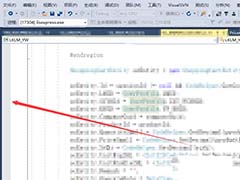
VisualStudio2019怎么显示行号? vs2019行号显示方法
VisualStudio2019怎么显示行号?VisualStudio2019编程开发的时候,想要显示行号,该怎么显示呢?下面我们就来看看vs2019行号显示方法,需要的朋友可以参考下2019-06-16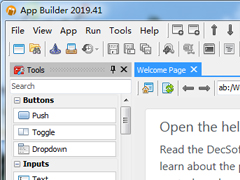
web可视化开发工具 App Builder 2019安装注册激活教程(含下载)
App Builder 是一款来自国外的具有交互性图形界面的web可视化开发工具,本次小编主要为大家带来了图文详细的App Builder 2019安装注册激活教程,希望可以帮助到大家2019-06-14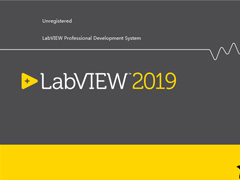
LabView 2019怎么安装?NI LabView 2019安装激活教程图文详解
LabVIEW是一款可以帮助工程师完成从设计到测试等一系列步骤以及开发大中小型系统的图形化编程平台,本次主要为大家带来图文超详细的NI LabView 2019安装激活教程,希望可以2019-06-14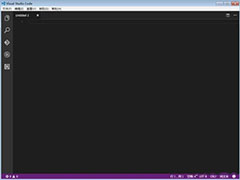 Vscode是微软推出的一款优秀的ide开发工具,界面简洁美观、默认支持中文,拥有丰富的插件,支持Windows,OS X和Linux。2019-06-18
Vscode是微软推出的一款优秀的ide开发工具,界面简洁美观、默认支持中文,拥有丰富的插件,支持Windows,OS X和Linux。2019-06-18









最新评论